Présentation des fonctionnalités de tarification des articles dans NetSuite

netsuite-articles
Contexte
Dans ses activités quotidiennes, une entreprise doit proposer des prix différents pour ses produits en fonction du client et du produit lui-même. Par exemple, des niveaux de prix distincts peuvent être définis pour les clients de détail et de gros ou un prix standard avec des remises pour les étudiants et les personnes âgées peut être établi. La fonction de tarification des articles de NetSuite permet de créer des niveaux de prix, des groupes de prix et une tarification par quantité spécifiques. Cet article fournit un aperçu de ces fonctionnalités et des guides sur la façon de les utiliser, ainsi qu'un exemple de personnalisation au-delà des fonctionnalités de tarification standard.
Fonctionnalités
Niveau de prix
La première solution proposée par NetSuite est l'utilisation de niveaux de prix. Cette fonctionnalité permet de fixer des prix différents pour le même article. Ces niveaux de prix peuvent être appliqués aux bons de commande ou aux factures et peuvent être utilisés pour ajuster le prix de base en temps réel. Les niveaux de prix peuvent être créés dans la liste comptable et sont déterminés par un prix de base, qui peut ensuite être ajusté avec une réduction ou une majoration.
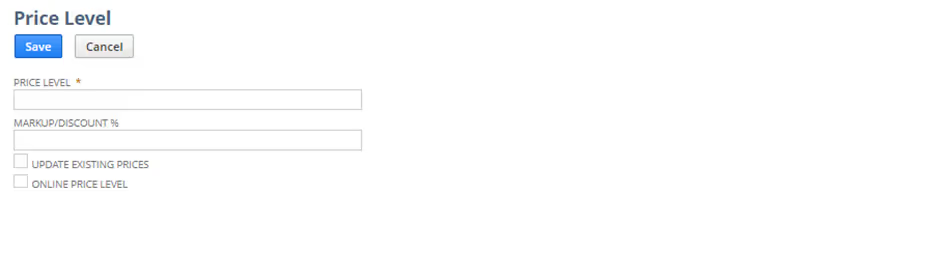
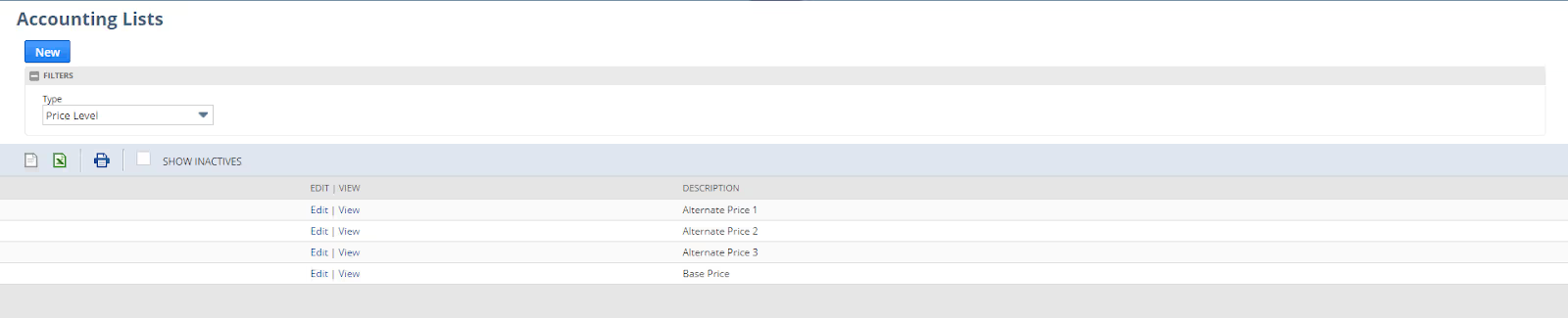
Le niveau de prix créé se trouve dans la fiche de l'article dans l'onglet Ventes/Prix. Le prix de base est le prix standard d'un article, et une fois qu'un prix de base est saisi pour l'article, les différents niveaux de prix seront automatiquement calculés sur la base des remises précédemment établies.
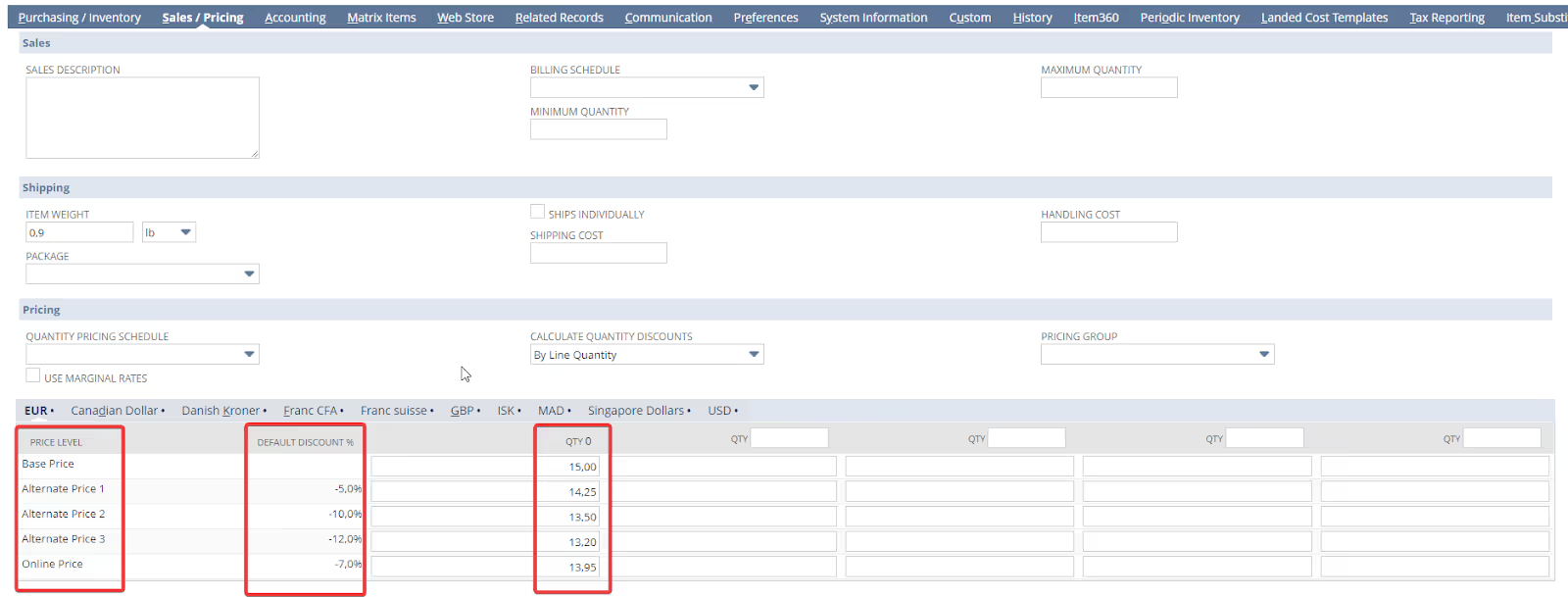
Une fois le réglage effectué sur l'article, le niveau de prix peut être sélectionné et appliqué aux transactions.
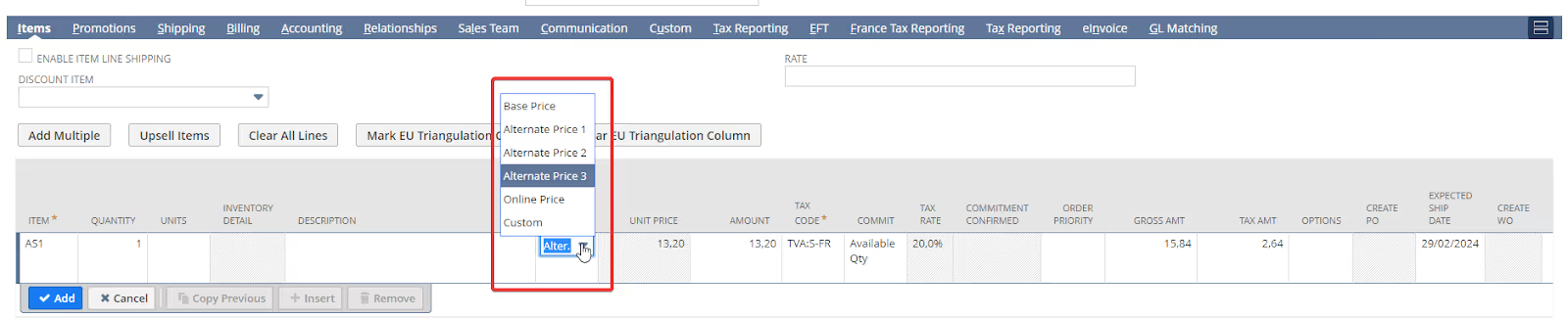
Attribuer un niveau de prix à un client
NetSuite permet également d'attribuer par défaut un niveau de prix spécifique à un client pour un article spécifique. Cela signifie que lorsqu'une transaction est créée pour ce client, le niveau de prix désigné sera automatiquement appliqué, tant qu'il a été défini sur l'article. Pour attribuer un niveau de prix à un client, accédez à l'onglet Finances de la fiche client, sélectionnez l'article et le niveau de prix souhaité, puis enregistrez les modifications.
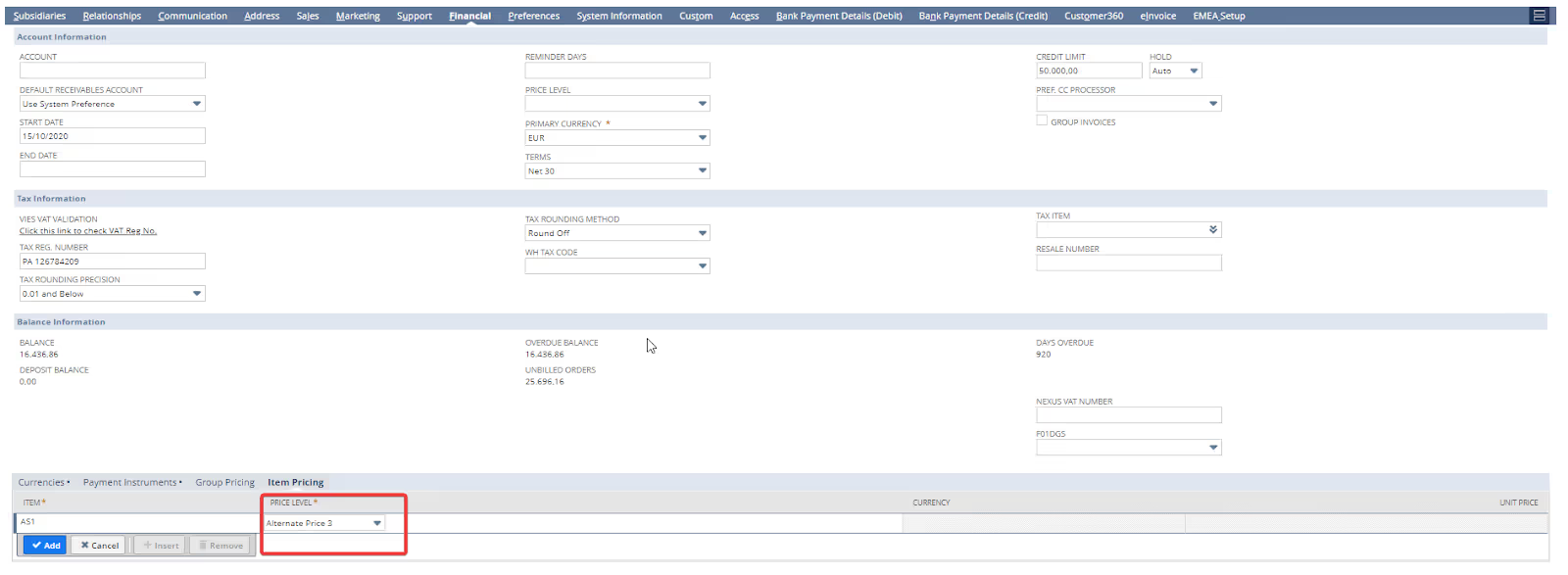
Groupe de tarification
Contexte
La deuxième solution proposée par NetSuite est l'utilisation de groupes de prix. Cette fonctionnalité permet d'appliquer des prix plus spécifiques aux clients en regroupant les produits connexes. Les groupes de prix peuvent être définis dans les listes comptables en leur donnant un nom.
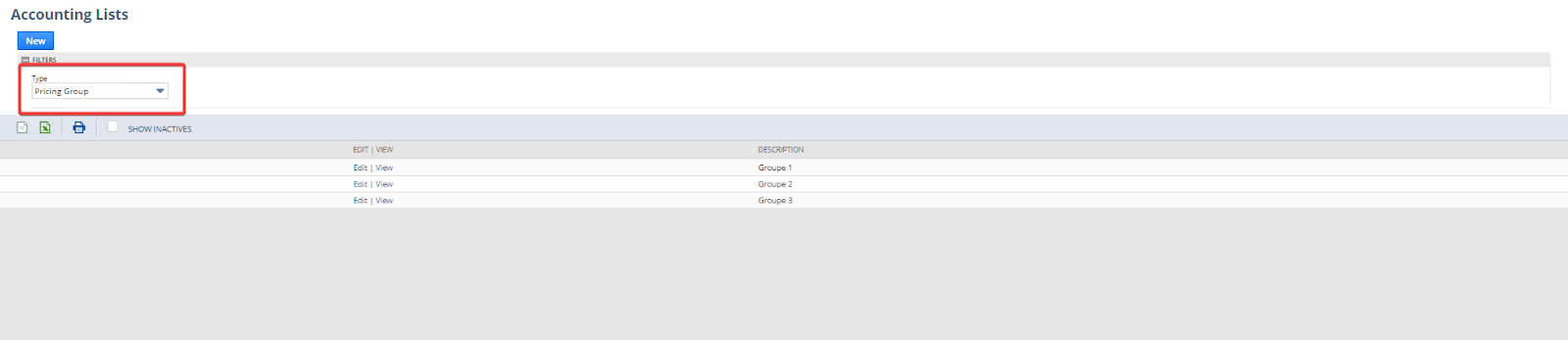
Une fois défini, le groupe de prix apparaîtra dans les enregistrements des articles sous l'onglet Ventes et prix. Un article peut être affecté à un groupe de prix afin de créer une granularité supplémentaire dans la structure des prix.
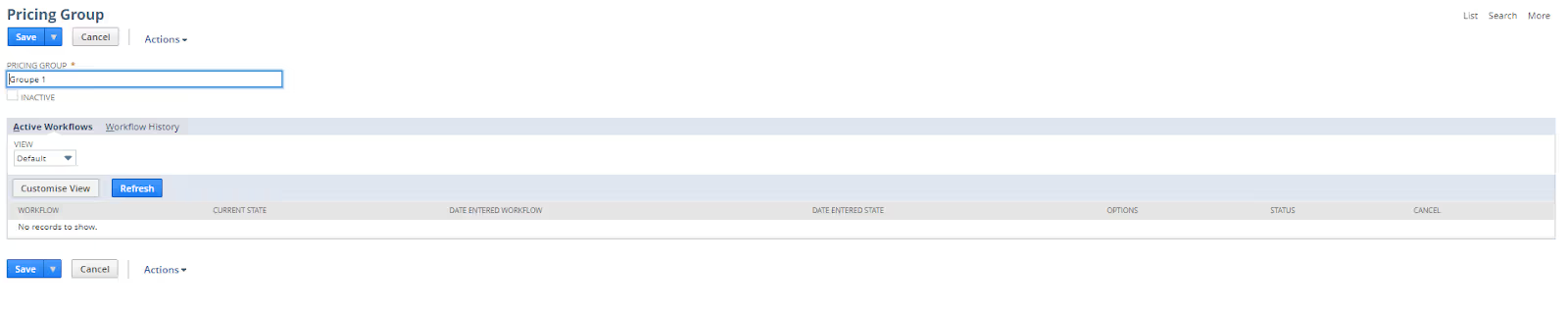
Dans le dossier client, NetSuite permet également d'attribuer un « niveau de prix » à un groupe de prix. Lorsque le client commande des articles de ce groupe, le niveau de prix désigné sera automatiquement appliqué aux commandes et aux factures, indépendamment du niveau de prix attribué au client. Pour ajouter un groupe de prix à une fiche client, accédez à l'onglet Finances, faites défiler la page vers le bas, puis cliquez sur le sous-onglet Groupe de prix. Sélectionnez un groupe de prix et attribuez-lui un niveau de prix. Cela remplacera le niveau de prix attribué à la fiche client pour les articles de ce groupe.
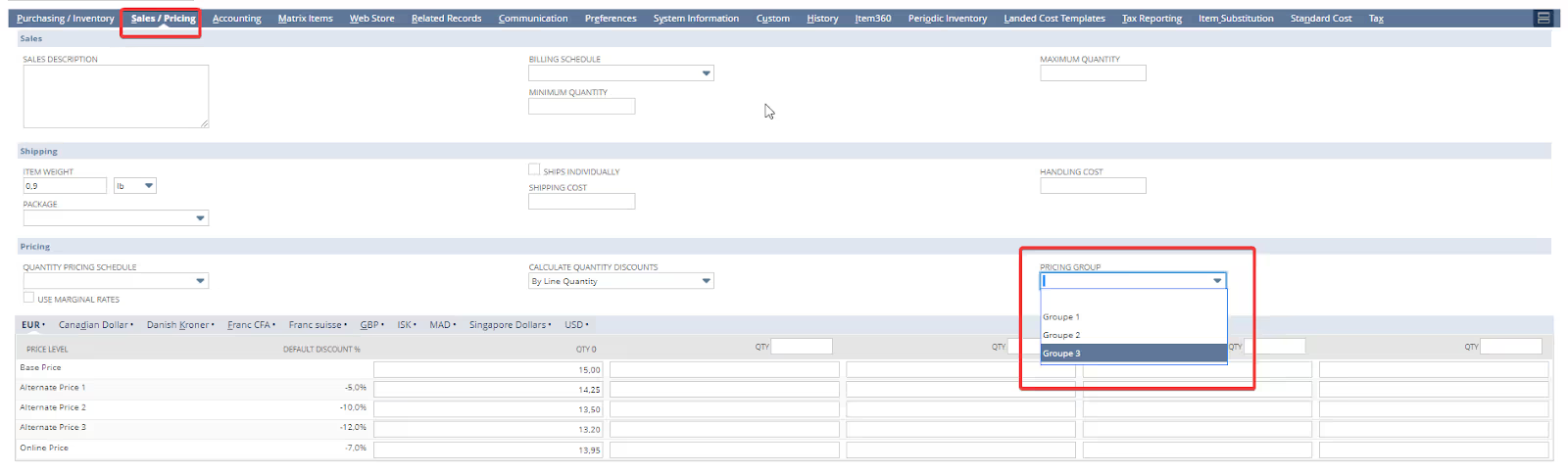
Tarification par quantité
Contexte
Une autre solution proposée par NetSuite est la « tarification quantitative ». Cette fonctionnalité permet d'appliquer automatiquement des prix variables pour les articles en fonction de la quantité vendue. Cela permet d'offrir des remises aux clients qui achètent en gros. La matrice prix/quantité peut être définie directement sur l'enregistrement de l'article.

Lorsque vous utilisez des niveaux de prix, les remises sur quantité pour chaque niveau seront automatiquement affichées lors de la définition du prix de base. Une quantité de grille tarifaire peut également être créée dans la liste comptable.
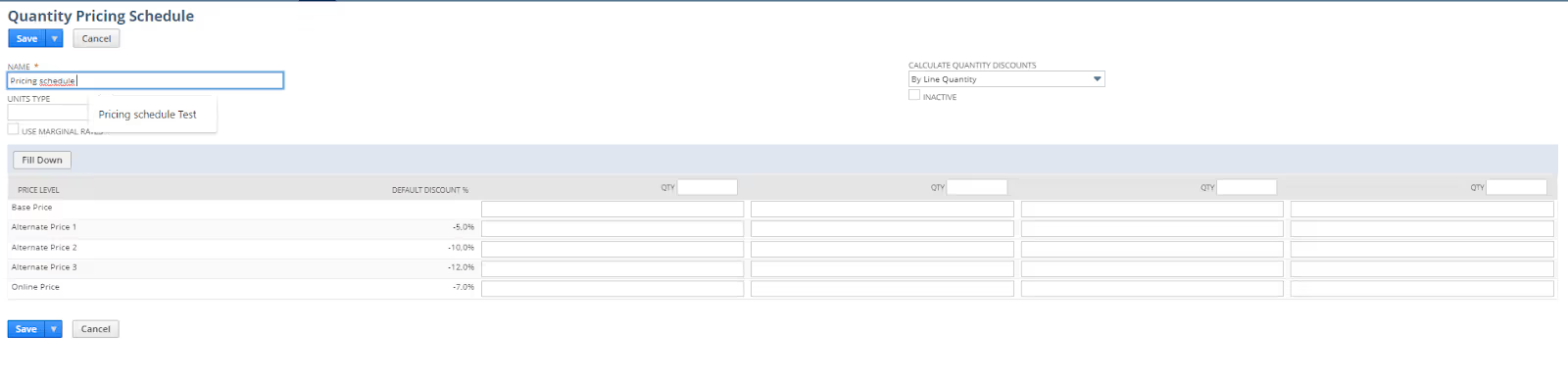
NetSuite vous permet de saisir différentes remises en fonction de la quantité et du niveau de prix. Le barème de tarification par quantité créé peut être établi sur la fiche de l'article dans l'onglet Ventes et prix. En saisissant la grille tarifaire, la matrice sera automatiquement remplie.

La case des taux marginaux peut également être cochée pour appliquer séparément les remises sur quantité à chaque niveau de prix. Par exemple, si 15 articles sont commandés, les articles 1 à 9 seront vendus au prix plein et les articles 10 à 15 seront vendus à un prix réduit. La case des taux marginaux peut être décochée pour appliquer la réduction à tous les articles de la commande lorsque 10 articles ou plus sont vendus. NetSuite offre également la possibilité de choisir l'option Réductions sur quantité pour déterminer comment les articles sont pris en compte pour la réduction de quantité. Les options disponibles incluent :
- Quantité par ligne
- Quantité totale d'articles
- Quantité totale de l'article par parent
- Par calendrier Quantité agrégée
Tarification de vente personnalisée
Certains de nos clients ont besoin d'une solution personnalisée pour répondre à leurs besoins. C'est le cas de Solar Screen, l'un de nos clients de longue date. La tarification de groupe standard doit être étendue avec un pourcentage de réduction afin de permettre un pourcentage de remise fixe en plus d'un niveau de prix personnalisé. À l'aide d'un script personnalisé, ce pourcentage sera affiché sur la commande de vente et le prix correct sera calculé.

Contexte
La fonction de tarification des articles de NetSuite permet de créer des niveaux de prix, des groupes de prix et des prix par quantité. Les niveaux de prix peuvent être appliqués aux bons de commande ou aux factures et peuvent être définis pour différents clients. Les groupes de prix permettent d'établir des prix plus spécifiques en regroupant les produits connexes. La tarification par quantité permet d'appliquer automatiquement des prix variables en fonction de la quantité vendue, ce qui permet des remises sur le gros. Ces fonctionnalités peuvent être configurées et gérées dans les onglets Ventes/Tarifs et Finances des dossiers des clients et des articles. Et si les fonctionnalités standard de tarification des articles de NetSuite ne répondent pas aux besoins uniques de l'activité du client, une solution personnalisée peut être créée à l'aide de scripts ou de l'une des autres options d'extensibilité de SuiteCloud.
En bref
- Niveaux de prix : différents prix pour le même article, peuvent être appliqués sur les commandes ou les factures, ajustements du prix de base en temps réel
- Groupes de prix : tarification plus spécifique pour les clients en regroupant les produits connexes
- Tarification par quantité : application automatique de prix variables en fonction de la quantité vendue, permettant des remises sur le gros
Découvrez les points forts et les principales fonctionnalités de NetSuite 2025.1
Catégorie
Catégorie
March 14, 2025
Découvrez comment ces mises à jour peuvent optimiser vos opérations et préparer votre entreprise pour l'avenir
Articles sur NetSuite
netsuite-articles
Cadran Consultancy et Novutech annoncent un partenariat stratégique pour développer les solutions NetSuite dans la région du Benelux
Catégorie
Catégorie
January 24, 2025
Novutech et Cadran Consultancy s'unissent pour révolutionner les services NetSuite dans la région du Benelux, en combinant leur expertise pour fournir des solutions ERP exceptionnelles adaptées aux besoins des entreprises.
Novutech culture
novutech-culture
Articles sur NetSuite
netsuite-articles
Naviguer dans la conformité de la facturation électronique avec NetSuite : Novutech, votre partenaire de confiance pour réussir
Catégorie
Catégorie
January 17, 2025
Novutech assure une transition fluide vers la facturation électronique avec NetSuite, adaptée aux réglementations locales et internationales.
Articles sur NetSuite
netsuite-articles
